Je vous présente un tutoriel sur l'installation d'un module X360Key dans une console Xbox 360 Slim. Ce module s'installe sans soudure et permet de lancer des jeux (backup) à partir d'un disque USB.
Comme on trouve beaucoup d'informations et de tutoriels différents sur le web j'ai décidé de partir de rien et de tout détailler. Des codes de réductions en fin de billet si vous souhaitez vous lancer dans l'installation du XK3Y.

Le tutoriel est découpé en 12 parties :
- Mise en garde
- Présentation
- Démontage de la console Xbox 360 Slim
- Dumping de la clé et du firmware du lecteur DVD
- Préparation du disque dur USB
- Installation du XK3Y
- Premier démarrage du XK3Y
- Mise à jour du XK3Y
- Mise à jour de la télécommande
- Comment remonter la console
- Comment utiliser le XKEY
- Conclusion
Avant tout, je tiens à remercier nos deux partenaires :
- Tech4U pour le X360Key
- Pedrostore pour le kit XCM X8 Unlock Tool Set
Mise en garde
Vous n'avez le droit de copier un logiciel ou jeux que si vous possédez l'original (création d'une copie de sauvegarde appelée "backup"). Par le non-respect de ce texte et des lois qui en réfèrent (disponibles dessous) vous vous rendez coupable de violation du code de la propriété intellectuelle.
Blogmotion ne pourra être tenu responsable d'une utilisation frauduleuse (actes de piratage) des outils et logiciels présentés, l'utilisateur d'un ou des produits visés est l'unique responsable de l'utilisation qu'il ou elle en fait.
DIRECTIVE EUROPEENE 91/250 DU 10-05-1991 :
Article 5 (extrait) Une personne ayant le droit d'utiliser le programme d'ordinateur ne peut être empêchée par contrat d'en faire une copie de sauvegarde dans la mesure où celle-ci est nécessaire pour cette utilisation.
Liste des textes relatifs aux copies de sauvegarde (cette liste n'est pas exhaustive et les cas de jurisprudence n'y sont pas évoqués) : A122-4, 122-5, 122-6, 122-6-1, 122-6-2, 122-7, 131-3, R335-1 , R335-2 du code de la
propriété intellectuelle. Directive Européenne 91/250 du 10/05/91 et 92/100 du 19/11/92.
Le flashage d'une console ou l'installation d'une puce ou module électronique dans la console n'a rien d'illégal en soit. Toute modification d'une console de jeux vidéos est légal en france. C'est l'utilisation qui peut en être faite qui peut l'être. On vous vend des voiture dépassant la limite de vitesse maximale autorisée, et c'est légal. Pareil pour les graveurs informatiques.
Avoir une copie d'un jeu peut être pratique dans le cas où votre média n'est plus lisible, trop rayé ou cassé par exemple. On parle bien ici de copie privée, c'est à dire que vous possédez l'original du jeu (pas des jeux de vos amis...).
Attention : si vous ouvrez votre console vous perdrez la garantie constructeur. Deux stickers laissent des traces quand ils sont enlevés (plus ou moins en les chauffant).
Présentation
Le module X360Key émule le lecteur DVD de la console, c'est une création de la team Wiikey. Il permet de lancer vos backups au format ISO depuis un disque dur ou une clé USB. Il est compatible certaines Xbox 360 Slim et toutes les FAT et ne nécessite aucune soudure. Moins complet que le Reset Glitch Hack (RGH), il est beaucoup plus facile à installer puisqu'aucune soudure n'est nécessaire. Le temps de démarrage de la console n'est pas allongé, il reste instantané (contre 10 à 60 secondes avec une puce glitch sur les slim).
Il est composé d'une carte électronique qui se place directement dans la console et s'intercale entre la carte mère et le lecteur DVD. A cette carte se connecte un boitier (via USB) avec un affichage OLED et trois boutons de navigations. C'est sur ce boitier que se connecte le disque dur externe ou la clé USB contenant les backups.
Tous les lecteurs des Xbox 360 FAT sont compatibles mais ce n'est pas le cas des Slim. La liste des lecteurs compatibles est disponible ici. Pour connaître la version de votre lecteur slim vous n'avez pas d'autre solution que de démonter la console (méthode théorique). Sinon regardez votre numéro de lot et aidez-vous de ce site. Si votre Xbox 360 a été fabriquée avant Mars 2011 ("MFR Date" indiqué au dos de la console) alors elle sera compatible.
Note: la version du X360Key est la V2. Aussi connue sous le nom de V1.1 ou encore REV-7.2. Cette version est composée d'une nappe qui remplace le câble USB de première génération pour relier le boitier au module électronique X360Key. Le X360Key est aussi appelé XKey ou Xk3y sur le web, il s'agit du même produit.
Démontage de la console Xbox 360 Slim
Avant le démontage, vérifiez que votre console dispose de la dernière mise à jour logicielle (version du dashboard). Pour cela connectez-là à Internet ou suivez ces instructions. Toutes les versions à partir de la 2.0.13599.0 sont compatibles avec le X360Key, y compris la v2.0.14699.0 (première version avec le style métro). Grâce à cette mise à jour votre lecteur disposera du dernier firmware officiel diffusé par Microsoft, et nous aurons besoin de copier ce firmware plus tard dans le X360Key.

Pour éviter d'endommager votre console je vous conseille d'utiliser le kit de démontage XCM X8 Unlock Tool Set chez Pedrostore. C'est un gain de temps important, surtout si vous êtes amené à démonter votre console plusieurs fois. Le gros avantage de ce kit c'est qu'il permet de démonter sa console sereinement et sans se prendre la tête car tous les outils sont spécialement usinés.

Ne croyez pas que la console va se démonter toute seule, mais on en est pas loin. Prenez votre temps et suivez cette vidéo de démontage (mettre en pause pour suivre) :
Si un point résiste je vous conseille de prendre une lampe de poche pour voir dans quel sens pousser (ma MagLite a été parfaite). Faites attention à la nappe très fragile quand vous retirez la façade de la console. La nappe est maintenue par un carré de plastique bleu et une petite connectique à retirer avec un petit tournevis. Une fois cette nappé retirée vous devrez utiliser la manette pour démarrer votre console car la nappe permet l'allumage/extinction et l'éjection du disque.

Je me suis également appuyé sur les tutoriels chez Xbox Unlimited et XBOXgen qui présentent d'autres photos du démontage (sans kit par contre).
Pour démonter sans kit, je vous conseille de suivre les conseils du site canadien Xbox360isapro :
Dumping de la clé et du firmware du lecteur DVD
Le X360Key comprends une carte microSD de 128Mo sur laquelle nous allons copier des fichiers.
Attention : la carte est livrée formatée d'une certaine façon, NE LA FORMATEZ PAS. Il y a plusieurs partitions qui sont invisibles et formatées en EXT3, elles contiennent le firmware du X360Key (1.06 d'origine sur le X360Key V2), et une partition FAT32 "XK3Y" de 1Mo (0,98 Mo très exactement).
Chaque console est liée à son lecteur grâce à une clé. Comme le X360Key va émuler un lecteur DVD, il nous faut récupérer la clé et le firmware du lecteur DVD pour les copier sur la carte microSD.
Dans la partition FAT32 de 1 Mo nous devrons mettre le fichier :
- dummy.bin (à renommer firmware.bin sur les FAT) : contient firmware du lecteur DVD
- key.bin: contient la ,clé du lecteur
L'outil que nous allons utiliser pour récupérer le firmware et la clé du lecteur est Jungle Flasher V0.1.92 beta (304). Il existe plusieurs façons de dumper : via un module Xecuter 360 USB Pro (50 euros), avec le module Gecko (automatique) ou à la mano, c'est cette méthode que j'ai utilisée.
Il suffit de relier le lecteur DVD de la console sur un PC via un cable S-ATA. Prévoyez un long câble S-ATA car l'alimentation du lecteur se fera via la console car elle n'est pas standard (nand x : 12 pins dont 10 connectées). Il faut que le chipset S-ATA du PC soit compatible avec votre lecteur XBOX pour que le dump fonctionne avec Jungle Flasher.
Dans mon cas il s'agit d'un lecteur DG-16D4S en firmware 0225. Outre le X360 USB Pro, très peu de chispet S-ATA sont compatibles. En effet même si le lecteur S-ATA est détecté dans Jungle Flasher le dump n'est pour autant possible. Sur mon lecteur j'ai essayé d'extraire la clé en connectant le lecteur à un PC Asrock ION 330.

Lancer Jungle Flasher :
- Si une erreur au lancement apparaît concernant "VIA", ne pas en tenir compte si votre chipset PC n'est pas un chipset via
- Se rendre dans l'onglet DVDKey 32
- Sélectionner le I/O Port correspondant à votre lecteur DVD (son nom doit apparaître dans "Drive Properties")
- Cliquer sur SlimKey
- "Do you wish to send Unlock to Slim", répondre NON (car le lecteur 225 est verrouillé en écriture de toutes façons)
- "If you wish to resend the command you should click yes. Power off the drive and then back on (within 1 second).", répondre OUI pour passer en mode "vendor" et débrancher l'alimentation du lecteur puis la rebrancher dans la seconde qui suit.
- Jungle Flasher va ensuite faire défiler des lignes pendant qu'il récupère le firmware du lecteur. A la fin il vous propose de sauvegarder les fichiers récupérés ainsi que le log. Prenez tout et gardez tout ça au chaud (faites en des copies).
Après une dizaine de tentatives infructueuses j'allais jeter l'éponge en me disant que mon chipset devait être définitivement incompatible. Et c'est 11ème (et dernière) tentative qui a fonctionné ! Je ne sais pas si ça peut fonctionner deux fois, mais voilà ce que j'ai fait :
- PC allumé et Jungle Flasher lancé, lecteur alimenté et cable S-ATA déconnecté du PC (uniquement branché côté lecteur)
- J'ai utilisé un adaptateur USB IDE/S-ATA (similaire à celui-ci). Dans l'ordre: branchement du câble S-ATA sur l'adaptateur puis branchement du câble USB sur le PC
- Attendre que Windows détecte le tout, 1 minute environ
- Relancer Jungle Flasher - aller dans l'onglet DVDKey 32 - ou actualiser les ports en cliquant sur le bouton "..." à côté de "I/O Port". Le lecteur n'apparaît pas, il n'est pas détecté au travers de l'adaptateur
- Garder son calme
- Débrancher le câble USB de l'adaptateur sur le PC
- Déconnecter le câble S-ATA côté adaptateur
- Brancher à chaud le câble S-ATA directement sur la carte mère du PC (attention cela peut endommager votre machine si elle ne supporte pas le "hotplug" ou branchement à chaud)
- Actualiser les ports en cliquant sur le bouton "..." à côté de "I/O Port", le lecteur apparaît
- Cliquer sur SlimKey (onglet DVDKey 32), un message apparaît
- "Do you wish to send Unlock to Slim", répondre NON (car le lecteur 225 est verrouillé en écriture de toutes façons)
- Si apparaît "If you wish to resend the command you should click yes .Power off the drive and then back on (within 1 second).", répondre OUI pour passer en mode "vendor"
- Jungle Flasher va ensuite faire défiler des lignes pendant qu'il récupère le firmware du lecteur. A la fin il vous propose de sauvegarder les fichiers récupérés ainsi que le log. Prenez tout et gardez tout ça au chaud (faites en des copies). Dans mon cas je n'ai même pas eu besoin de débrancher l'alimentation du lecteur
Je n'ai pas compris pourquoi c'est tombé en marche, c'est pour ça que je vous donne le détail des mes tests, si jamais ça marche de la même façon chez vous, tant mieux ! Sinon il faudra utiliser le X360 USB Pro ou le Gecko (produits par la team XK3Y tous les deux).
Au besoin consultez le manuel complet de JungleFlasher.
Copiez les fichier dummy.bin (firmware.bin sur les FAT) et key.bin dans la carte microsd à la racine de le partition de 1 mo, nous avons fini avec cette partie.
Préparation du disque dur USB
Vos backup (copies de vos jeux originaux) devront être stockés sur un disque dur USB formaté en NTFS (car un jeu > 4go). Il devront être présents dans un dossier GAMES au format ISO. Vous pouvez faire des sous-dossiers si vous le souhaitez dans GAMES.
Deux solutions pour avoir une copie de votre jeu :
- Dumper l'iso à partir du DVD original (nécessite un lecteur DVD spécifique)
- Télécharger l'ISO sur le web (Google est votre ami, et ne téléchargez que les ISO dont vous possédez l'original), en france cette méthode est illégale est vous devrez créer les copies de vos jeux par vos propre moyens
Installation du XK3Y
Passons à l'installation du X360Key dans la Xbox 360. Soyez patient, minutieux et prenez-votre temps pour mener à bien cette partie. Cela vous évitera d'endommager votre console et de la démonter à cause d'un oubli.
Le XK3Y s'intercale entre la carte mère et le lecteur DVD de la console, autant pour le câble S-ATA que le câble d'alimentation.

Avant de placer le XK3Y dans son emplacement définitif, connectons-le et vérifions son bon fonctionnement. Insérez la carte microSD dans l'emplacement prévu sur le XK3Y.
Vu du dessus avant connexion du XK3Y :

Une protection cartonnée est livrée avec le produit. Outre la publicité ce rôle a une fonctionnalité de protection et d'isolation des composants du XK3Y avec la carte mère de la console. Je vous conseille de le placer avant même la première mise en route, pour éviter tout risque de court circuit. Un simple bout d’adhésif permet de le maintenir en place, il ne gène en rien la connectique.

Reste à connecter le dongle USB au XK3Y via la nappe électronique. Attention, elle est très fragile et doit être manipulée avec soin (ne pas la plier). Du côté du XK3Y la languette bleue sera face à vous quand le XK3Y sera en place, elle est du côté opposé aux connectiques :

La nappe doit passer entre la coque de la console et le bloc de port USB, languette bleue côté extérieur :

C'est sur ce dongle que la télécommande du XK3Y sera connectée, ou directement votre disque dur car la sélection du jeu peut maintenant se faire via la manette directement avec le "Menu ISO" (il semblerait que certains jeux ne se lancent pas sans la télécommande d'après quelques forums, je n'ai jamais eu le cas personnellement).
Note: une seconde nappe plus longue est livrée avec le XK3Y, elle permet de connecter le dongle sur l'un des deux ports USB à l'avant de la console. Dans mon cas je préfère le laisser derrière.
Premier démarrage du XK3Y
Avant de remonter la console il faut impérativement essayer le système. Une explication sur l'utilisation s'impose.
Quand vous démarrez la console via le bouton sur la console ou via la manette la console démarre avec le XK3Y, en émulant le lecteur DVD. En revanche si vous appuyez sur le bouton "eject" du lecteur DVD la console démarre normalement, comme si le XK3Y n'était pas installé (mode "pass through"). C'est la seule façon de jouer avec un jeu sur DVD.
Connectez la télécommande du XK3Y sur le port USB du dongle. Insérez la carte microSD dans le slot sur le XK3Y et démarrez la console avec une manette (ou via l'interrupteur en façade en bas à droite à gauche du port USB, le bouton tactile n'est pas fonctionnel sans la face avant). Pour le premier test inutile de connecter un disque dur, il s'agit là de vérifier que tout fonctionne bien.
Si votre console démarre sans erreur, c'est parfait. La télécommande devrait démarrer en mode émulation et vous pouvez vous déplacer avec les boutons dans les menus à l'aide des 3 boutons physiques.
Sinon, cas vous devriez être dans l'un de ces cas :
- Une led bleue clignote sur la carte XK3Y : la carte microSD n’est pas détectée ou est corrompue. Vous pouvez formater la partition de 1mo en FAT32 si elle est corrompue pour y placer à nouveau votre firmware (dummy.bin). Si cela ne fonctionne toujours pas vous pouvez tenter de restaurer complètement la carte SD à partir d'un fichier image, il existe trois types de carte faites attention. La dernière "type C" comporte un point vert.
- La console affiche une erreur E64 et le boitier reste sur le logo Xk3y: le dump de votre firmware est incorrect
- La console affiche une erreur E64 et le boitier affiche "NO FW" : le X360key ne trouve pas le fichier contenant le firmware (dump). Cela peut venir du fait que le nom du fichier est incorrect (dummy.bin sur Slim ou firmware.bin sur les FAT)
- La console affiche une erreur E66 : le dump firmware est incorrect et ne correspond pas au lecteur attendu par la console. Si vous avez déjà flashé votre lecteur il vous faut utiliser le firmware d'origine
- La console démarre normalement mais le boitier reste sur Xkey : vérifier le sens de branchement de la nappe blanche aux extrémités bleues et vérifier que le boitier est bien connecté avant le démarrage de la console
Mise à jour du XK3Y
Pour profiter d'un meilleur support des jeux incluant les protections AP25 et XGD3 mieux vaut installer la dernière mise à jour logicielle du XK3Y (son firmware interne). Livré en 1.06 dans la V2 du XK3Y, sachez qu'à partir de la version 1.11 le fichier DAE.bin n'est plus nécessaire. La mise à jour ira directement écrire dans la partition cachée de carte microSD.
Pour télécharger la dernière version du firmware XK3Y inscrivez-vous sur http://xk3y.com et connectez-vous pour voir apparaître la section "Downloads". Certains fichiers sont des torrents, si vous préférez un lien direct vous le trouverez sur des sites tels que Logic-Sunrise.
A l'heure ou j'écris ce billet la dernière version du firmware est là v1.20 bêta 10. Télécharger la mise à jour (40 mo) puis copier les fichiers suivants à la racine de votre disque dur : rootfs, uImage et xkey.cfg. Ce dernier fichier contient la configuration du XK3Y, comme une sorte de fichier INI. L'ouvrir avec un éditeur avancé tel que Notepad++ et modifier les lignes suivantes :
LANGUAGE=FRA
MENUISO=Y
RESUMELAST=Y
La deuxième ligne "MENUISO" permet de lancer un jeu directement depuis la manette, sans utiliser la télécommande du XK3Y (celui avec les 3 boutons). La dernière ligne permet de mémoriser le dernier jeu émulé après un redémarrage de la console.
Branchez le disque USB sur la télécommande du X3Y et allumez la console. "Updating" devrait défiler sur l'écran du boitier pendant quelques dizaines de secondes. A la fin de la mise à jour il vous sera demandé d'éteindre la console. La mise à jour est terminée.

Mise à de la télécommande
La télécommande du XK3Y a elle aussi le droit à un firmware. Je vous conseille d'installer la dernière mise à jour 1.1 qui permet de mettre en veille l'afficheur pour éviter qu'il ne reste allumé. Voici les étapes :
- Extraire l'archive avec 7zip ou winrar
- Maintenir les deux boutons "haut" et "bas" de la télécommande appuyés et connecter la télécommande sur votre PC via USB. Relachez les boutons quand LED est bleue. L'affichage doit rester vide, si le logo XK3Y apparaît alors c'est que vous avez branché le câble USB avant de maintenir les deux boutons appuyés

- Patientez le temps de l'installation automatique du driver
- Lancer xupper.exe qui doit détecter la télécommande et afficher "Connected: Firmware update mode" et "Updater v 1.3"
- File > Open

Choisir *.upd comme type de fichier, sélectionner remote_1_1A(.upd) puis cliquer sur Ouvrir :
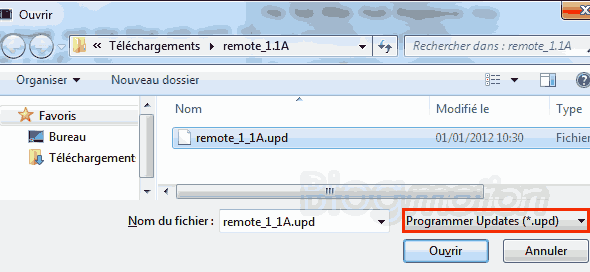
- Cliquer sur le menu Programmer > Update Programmer Firmware :
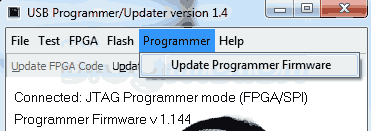
- La mise à jour prend une dizaine de secondes puis l'affichage va s'allumer, signifiant que la mise à jour est réussie
- Déconnecter la télécommande du PC
Vous pouvez reconnecter le XK3Y sur le dongle USB de la console.
Comment remonter la console
Il suffit de faire l'inverse de la vidéo de démontage. Attention à la place définitive du XK3Y. Il doit être installé en-dessous l'armature métallique pour que la console puisse fermer :
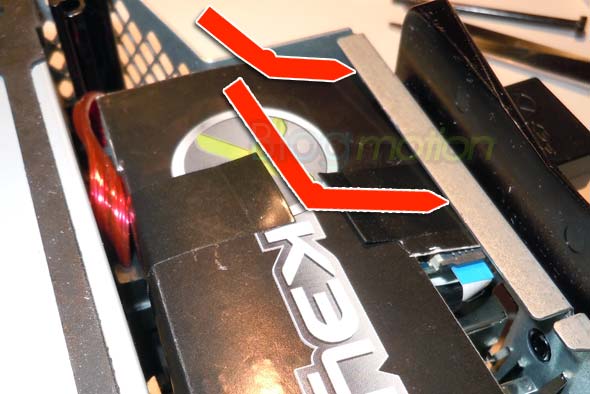
N'y allez pas comme un bourrin, essayez de coincer un minimum les fils pour ne pas les endommager. Veillez aussi à ce que le XK3Y ne soit pas en contact avec la carcasse de la console, normalement avec le carton il n'y a pas de risque.
Une vidéo du remontage par Xbox360isapro.com :
Comment utiliser le XK3Y
Attention: ne jamais connecter ou déconnecter votre disque USB quand la console est allumée. Faites-le quand la console est éteinte, ou mieux : débranchée. Ceci afin d'éviter tout choc électrique sur les composants de votre console ou du XK3Y.
L'utilisation du XK3Y, c'est la partie la plus simple ! Trois boutons sur la télécommandes : haut, bas et valider au milieu. En restant appuyé sur le bouton "valider" il se transforme en bouton de retour.
Avec la télécommande connectée, reliée votre disque dur sur le port USB de la télécommande (avant d'allumer la console). Si votre disque est auto-alimenté il se peut que la puissance d'alimentation soit insuffisante, le disque fait alors un bruit de "tic tic". Dans ce cas vous devrez utiliser un câble en Y ou une alimentation supplémentaire via un second câble USB.
Avec la télécommande :

- Allumer la console, le logo XK3Y doit apparaître sur le télécommande, puis "HDD connecté" brièvement. Si ce n'est pas le cas votre disque n'est pas détecté.
- Ejecter le tiroir à l'aide de la manette ou sur la façade. Il ne sort pas c'est normal car le lecteur est émulé, il est virtuellement éjecté.
- Dans le menu "Emulation" de la télécommande choisir la première ligne "Choisissez jeux SVP" > Le nom de votre disque doit apparaître sélectionnez-le et valider > sélectionnez votre jeu au format iso et valider
- XBOX 360 puis 360 et le nom du jeu apparaissent sur la télécommande, le jeu se lance alors.
Pour lancer un jeu sans bouger du canapé, c'est possible depuis la manette. Reprenez jusqu'à l'étape 2 puis :
- Sous l'interface métro : Applications > Mes applications > Visionneuse photos > Disque Actuel > le nom de votre disque apparaît avec la liste des jeux
Sous l'ancienne interface au fond vert : Bibliothèque d'images > Disque Actuel > le nom de votre disque apparaît avec la liste des jeux - Sélectionner le jeu souhaité, le texte suivant devra apparaître en dessous "Eject to load"
- Appuyer sur le bouton guide de la manette (le gros X au milieu) > Accueil Xbox. "Disque média mixte" doit alors apparaître *
- Ejecter le disque (touche Y sous l'interface metro) ou appuyez en façade de la console, le jeu se lance
En résumé et en images :
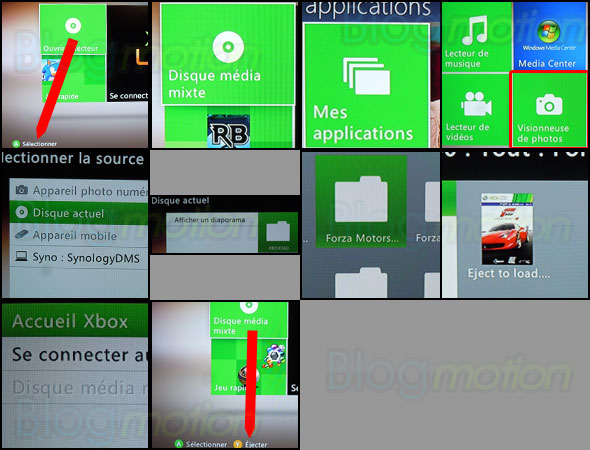
Pour faire apparaître les jaquettes vous devez placer un fichier jpg qui porte exactement le même nom que votre iso et au même endroit avec une taille maximale de 200ko. Cependant l'intérêt est limité car la jaquette apparaît uniquement quand le jeu est sélectionné (et pas quand la liste apparaît). Un nouveau menu est en préparation et il ne devrait pas tarder à remplacer tout ça.
Je vous conseille de brancher directement votre disque dur auto-alimenté à la place de la télécommande. De mon côté je n'ai pas besoin de câble en Y et l'alimentation de la console suffit pour le disque. Ce qui n'est pas le cas quand la télécommande est branchée. Une rallonge USB de 30cm suffit également à ne plus alimenter suffisamment le disque chez moi.
Sachez aussi que le disque restera alimenté même quand la console sera éteinte. Soit vous mettez une multiprise sur votre console, soit vous déconnectez le port USB à chaque fois. Dans le cas d'un disque avec alimentation externe pensez à l'éteindre pour économiser la durée de vie de votre disque.
* si "disque actuel" est grisé c'est que votre disque usb n'est pas reconnu ou que vous n'avez pas éjecté le disque (virtuellement). Il se peut aussi que vous deviez attendre quelques secondes après le démarrage de la console, le temps que le disque dur usb démarre et que la console le détecte.
Conclusion
Pour peu que l'on soit patient et méticuleux l'installation du XK3Y se passe sans mal. Son utilisation est elle aussi facile, tout comme les mises à jour. Tous les jeux sont supportés (AP25 et XGD3) sans problème.
J'ai essayé de détaillé ce tutoriel un maximum, s'il manque des informations, qu'une erreur s'est glissée ou qu'une imprécision vous chagrine les commentaires sont là pour ça.
Si vous souhaitez vous aussi vous lancer cette installation vous trouverez les liens pour chaque produit ainsi qu'un code de réduction réservé aux lecteurs du blog :
- Frais de port gratuit avec le code "Blogmotion-XKey" chez Tech4U pour toute commande d'un XK3Y
- 5% sur tout le magasin avec le code "blogmotion" chez Pedrostore
Merci à nos partenaires Tech4U et Pedrostore pour les produits.

 (11 vote(s),
(11 vote(s),
71 commentaires
Un des tutoriel le plus détaillé du web sur l’installation et l'utilisation du Xkey. Félicitation!
Notre guide d'installation fourni avec la Xkey est moins complet ^^
Bravo, c'est du très bon boulot!
Merci d'avoir pris le temps de rédiger un guide si détaillé
Bonjour, merci beaucoup pour ce tuto
Néanmoins j'ai deux petites questions svp.En employant cette méthode quelle est la probabilité de se faire bannir du live et est il encore possible de faire les mises à jour système sans crainte? J'hésite a franchir le pas.
Merci pour votre réponse 🙂
@Gta 5: En démarrant avec le XK3Y (en jouant avec un iso donc), il y a de fortes chances que Microsoft le détecte.
En revanche si tu joues avec un DVD original (en démarrant avec le bouton éject pour bypasser le XK3Y) le risque est quasi nul.
Toute modification de XBOX est détectée par Microsoft. Ce qui ont une console modifiée en ont souvent une deuxième pour jouer sur le live (si ça les intéresse, ce n'est pas mon cas).
En pratique ça fonctionne mais le bannissement n'est pas immédiat et se fait par vague 🙂
Très bon article, merci!
Outre le bannissement, pas de risque de brick lors de mise à jour?
le code promo Pedrostore ne fonctionne plus :s, je commande chez tech4u...
La Xkey est passée àà 79,90 euros sur Tech-4U !
Avec les frais de port offert ça passe bien :p
Hello,
Merci pour le tuto, j'ai une x360key avec un DD Verbatim
Depuis la télécommande, les jeux se lancent, mais quand je suis le tuto et que je vais dans visionneuse photo, mon DD n'est pas reconnu why ?
Merci pour votre aide
a+
Stef
Bonjour,
Le récupération de la clé à l'aide de la Xk3y Gecko fonctionne-t-elle toujours avec les lecteurs DG-16D4S ? J'ai un DG-16D4S FW 9504 qui semble être passé en 0272 d'après jungleFlasher. Ce logiciel ne réussit pas de façon classique à lire la clé de mon lecteur. Je voudrais être sur que cela fonctionne avant d'investir.
juste une petite précision . le tuto est parfait , de tous c est celui que j ai utilisé , mais je tiens a préciser au détenteur de console jamais mis a jour comme ca a été mon cas , fait le via cd ou clé usb avant de démarer quoique se soit . sinon , vous allez galéré . il m a fallu 1 bonne semaine pour comprendre que le probleme venait simplement de sa . et , derniere chose , pour les détenteur de fat , ne changé pas manuelement le dummy.bin en firmware.bin . faitent le avec jungleflasher en téléchargent un firmware sur le net . sinon , super boulot
bonjour
Comment lancer le 2eme disque d'un jeu avec le menu iso (sans la télécommande ) ?
Je suis dsl de vous embeter mais j'ai un gros souci, les jeux de plus de 8Go ne se lance pas ac mon xkey... Est-ce normal? Que dois-je faire?
Merci beaucoup pour vos reponses
@cidji87:
Salut,
Tu as mis la dernière mise à jour du Xkey? Le dashboard de la 360 est en 15574?
@Sanglureuil:
Salut,
Il faut utiliser le firmware FW 1.23 du xkey qui ajoute l'option du MP3 menu.
Ce MP3 menu permet de jouer aux jeux multi disques sans passer par télécommande.
Lorsqu'un jeu vous demande d'insérer le second DVD.
Voici la marche à suivre :
- Appuyer sur le boutton "EJECT" de la console. Attendre un peu un message va apparaître "Veuillez insérer le disque correct", ne faites pas attention. Appuyer sur A ou B.
- Appuyer sur le XBOX GUIDE de la manette -> Croix directionnelle droite (ou pad) -> SELECTIONNER UNE MUSIQUE.
- Normalement, 2 choix présentent à vous : disque dur et disque actuel. Choisissez DISQUE ACTUEL .
- Aller dans le dossier contenant l'iso du second DVD.
- Lorsque vous y êtes (note de musique + Eject tray to load.mp3). Appuyer sur le boutton "EJECT" de la console.
- On revient au jeu.
Le second DVD est lancé!
@Modchip83: Merci a toi! probleme résolu, mon pote s'en est occupé il a mis un nouveau firmware sur le lecteur et on a réinstallé le xkey et plus de souci!
Bonjour,
Je suis noob. J'ai le xkey, j'ai mis le firmware a 1.26 et 1.1 de la remote... J'utilise abgx pour patcher les isos... je fais la mise a jour console sur le xbox (est ce une erreur ?)
Faut il que je fasse autre chose ? (j'ai lu a propos d'une mise a jour silencieuse.)
Puis Que dois ton mettre comme fichiers dans le repertoire Games ?
Seulement l'iso ou le fichier .dvd ? Dois je mettre le fichier .dea ?
Merci
@noob: je n'ai pas fait de mise à jour récente donc je ne peux pas te dire si ça empêche le fonctionnement du xkey. Mais du moment que tu as récupéré la clé de ton lecteur (avant) je ne vois pas ce qui pourrait gêner 🙂
Il faut mettre les jeux au format ISO sur un disque formaté en NTFS
Bonjour,
Question : Si le jeux fait mine de ce lancer mais que aussitôt je me retrouves a nouveau à accueil c'est du a quoi ?
Merci...
@nulos;bonjour c'est probablement que tu n'as pas la bonne key du lecteur , tu peut vérifier ça sur la remote va sur les propriétés et regarde si la key du lecteur s'affiche ou si tu as des ffffff a la place, tu es sur fat ou slim?
Bonjour
Merci pour ce tuto complet.
le lien vers la liste des lecteurs compatibles renvoie une erreur sur le site tech4u.
Est-ce que la compatibilité des xbox a évolué ? en d'autres termes Est-ce que des xbox fabriquées après mars 2011 sont maintenant compatibles ?
D'avance merci pour vos réponses
@zbox: Je viens de mettre à jour le lien dans le billet. La date de fabrication de ta xbox ne permet pas de déterminer le lecteur, il faut l'ouvrir.
Bonjour,
J'ai entendu dire qu'ont pouvaient savoir quel type de lecteur on avait si on regarder le dernier chiffre du code barre de la boite de la xbox, en l'occurence cela finit par 27x, j'aimerais savoir si ce nombre correspond bien au lineon 9504 ? Merci
Cordialement,
Je rectifie, le code barre finit par 1027x *
Bonjour,
J'ai un petit souci lorsque je branche mon dd (Toshiba StorE Basics HDTB105EK3AA DD externe 500 Go USB 3.0 ) directement sur le xkey sans passer par le remote il n'apparaît pas dans la visionneuse de photos ??? Une idée?? une solution?
Sinon avec le remote ca marche mais il n'ai pas assez alimenté.
Merci pour ce tuto
Merci pour votre aide
Il faut mettre à jour ton xkey ! Tout simplement ! Sinon tu doit te masturber sur le xkey jusqu'à ce que ton sperme jaunis
Très bon tuto, je vais l'imprimer dès que je peux
C est la première chose que j ai faite avant de l installer mise à jour 1.28 et du remote aussi. J ai essayer un autre dd avec une alimentation idem pas de disque mixte. Obliger de passer par le remote.
Pour faire apparaitre le disque mixte, assurez-vous de brancher le bon cable usb sur le dongle xkey ( certain disque dur utilise 2 cable, 1 pour s'alimenter et 1 pour le transfert ) Ensuite vous-vous allumer la console, si un jeu se lance vous quitter le jeu et revenez a l'écran d'acceuil, vous faites éjecter le disque et normalement le disque mixte apparait 🙂
J'ai revendu ma remote une fois que j'ai appris a maitrisé cela, plus besoin de remote après cela !
Ah oui et oublié de précisé, si un jeu ne se lance pas vous n'avez qu'a ouvrir le lecteur via l'acceuil et normalement il se fermera tout seul et vous allez voir le fameux disque média .
Bonjours a tous j'aimerais bien acheter le xkey pour ma xbox que je compte acheter prochainement aussi.
Au magasin le numéro du lo est 1240X mais je ne trouve aucune info sur ce numéro de lot la est-ce que quelqu’un pourrait m’aider svp.
Merci.
Il y a peu de chance qu'elle soit compatible à moins de combiner RGH + Xkey. Il faudrait la MFR Date au dos de la console.
sa je l'ai pas vu :s
Donc si je comprend bien .. Avec un X360Key v2 il n'y a pas de risques de se faire bannir du live ?
@x CJeey: Bien sûr que si il y a un risque. Le moins risqué est d'utiliser un vrai jeu en démarrant sans le xkey (touche eject pour allumer la console)
Bonjour.
Tout d'abord, merci et bravo.
C'est le tuto le plus complet et le mieux expliqué que j'ai pu trouver.
J'aurai néanmoins une petite question, étant novice en la matière.
Je suis allé voir les téléchargements de firmwares stock de Xbox360isapro.
Est-ce que si je télécharge le firmware correspondant à mon lecteur et que je le place directement sur ma carte micro sd, ça fonctionne ?
Cela voudrait dire que je ne serais pas obligé de dumper mon firmware, et que, du coup, mon x360usb ne me servirait pas ?
Encore Merci.
Non , il faut que tu dump les identifiants de ton lecteur avant de les injecter dans le firmware stock. Si non ton xkey ne sera pas reconnu par la console.
Ah ok, je vois.
Merci.
Bonsoir,
Très bon tuto.
J'ai une question sa fonctionne pour toute les xbox 360 slim ?
Oui, mais pour les 360 slim dont la MFR Date est supérieure au 08/2011 (Il est quand même préférable d'ouvrir la console pour identifier la référence du lecteur) il faudra prévoir de passer par le hack Reset Glitch pour installer le xkey.
Bonjour comment débloquer une xbox slim de 09/2011 sans faire aucunes soudure car je ne suis pas un expert en soudure et j'ai deja briquer une console a cause de cela. merci de votre réponse
Salut, pas de solution, il faut obligatoirement passer par la pose d'une puce glitch.
Le mieux c'est que tu passes par un technicien.
bonjour,
tout d abord merci pour le réponse rapide.
j aimerais savoir si je peux mettre une X360key ou la seule solution est la puce glitch.
Dans le cas de la puce glitch pouvez vous m orienter ver un technicien serieu et abordable. merci de votre réponse
Vous pouvez mettre un x360key mais pour l'installer il faudra d'abord passer par une puce Glitch pour récupérer les infos de la carte mere.
Pour trouver un technicien je peux vous conseiller d'aller voir sur le site de Logic-Sunrise et de chercher quelqu'un sur la carte des Techniciens. Vous devriez en trouver un proche de chez vous.
bonjour
merci, très bon tuto, très détaillé
parfait
- puis je savoir à quoi sert le boitier led, car pour ma part ça marche sans ( clé usb ou disque dur exerne )
- par contre j'ai un soucis pour certain jeux quand j utilise un disque dur externe,
ils saccadent , meme bloquent complètement ( tom raider ) parfois. alors que sur cle usb pas de soucis
merci de votre aide
Le boitier peut te servir si ton DDE ne fonctionne pas directement brancher sur le port USB du Xkey.
Oui comme dit Keyz, la télécommande est principalement utilisé pour les disque dur auto alimenté en 3.0 qui demandent pas mal en conso.
Pour tes problèmes de jeux, tu utilises quel marque de dd? Tu peux essayer un formage long + défragmentation.
mon DD est un Seagate ST1000LM024 Momentus Spinpoint M8 Disque dur interne 2,5'' SATA II 5400 tours/min 1000 Go
j essairai le formatage quand j aurai un moment
@amon49: il vaut mieux utiliser un disque 7200 trs/min, tes ralentissements peuvent venir de là
j y ai bien pensé mais en recherchant sur google en a d autre qui ont les memes pb avec un 7200 T
Bonjour,
Je possède une xbox phat avec un lecteur liteon 8350C flashé.
Dois je réinjecter une clé dvd d'origine dans mon lecteur? Ou seulement besoin d'installer le firmware fournit par xbox360isapro dans la carte sd du xkey?
Me faut il donc un probe 3 pour y arriver...
Merci
@ducati12700: oui il faut injecter la clé si tu flash ton lecteur. Si tu as déjà la clé c'est parfait, sinon il faudra la dumper
@Mr Xhark:
Mon lecteur est déja flashé.
Je doit donc le remettre d’origine? (non flashé)
Il me faudra donc un probe 3?
Bonjour,
J'ai une XBOX 360 250gb Anniversary Bundle lot :1207X est-elle compatible avec le xkey ?
Merci d'avance.
Bonjour, oui elle compatible xkey mais il faudra passer par le Hack Reset Glitch pour pouvoir récupérer la clé du lecteur.
Bonjour à tous
Merci pour ce très bon tuto !!!!
J'aimerai installer un xkey v3 sur ma xbox 360S MFR 2011-08-22 avec un lecteur hitachi avec FW 0502 et un Rom ver 0500AA et je voudrais bien savoir si la metode du dump de la clef "a la mano" brancher le lecteur directement sur mon pc fonctionnerait sur ma console.
Merci pour vos réponses.
bonjour et merci pour se super tuto.
j'ai mis un iso sur mon disque dur externe (gta 5), mais lorsque je le lance il me demande de mettre une mise jour pour pouvoir y jouet.
est se que je peut la mettre sans crainte afin de pouvoir y jouet ?
Bonsoir Achile, oui avec le xkey tu peut effectuer toute les mise a jours sans problème. Que ce soit avec gta 5 ou n'importe quel jeux.
@Valentin: merci Valentin pour ta réponse, mais lorsque que j'ai lancé la mise a jour un message c affiché après le rallumage de la console et le début de l'installation me disons que la mise a jour ne pouvait pas être installé a partir de se disque !!!
comment faire pour terminer l'installation ou moins enlever se message qui m'empêche de jouet a ma console !?
@achile: Tu as un vrai problème avec l'orthographe du mot "jouer" et non pas "jouet". Ton message d'erreur est normal. Quand ta XBOX redémarre pour la mise à jour elle le fait en mode normal, c'est à dire que le xkey n'est pas actif. Eteins ta xbox et redémarre là avec le bouton eject, sélectionnes le jeu via la télécommande xkey et la mise à jour va continuer
@Mr Xhark: oui si il n'y avait que le mot jouer désoler :/.
enfin du cou j'ai effectué la manipe que tu ma donné, mais malheureusement lorsque que j'allume ma console avec cette méthode, je ne peut plus sélectionner de jeux sur mon disc dur externe avec la télécommande xkey... ( il n'y aucun jeu dans le lecteur de la console)
c bon j'ai réussi la manipulation merci pour votre aide qui ma beaucoup aidé :).
du cou j'aimerai en profiter pour poser deux autre question si c possible :
-comment fait ton pour installer un dllc d'un jeux et est se que c risquer de le faire (dlc de tekken tag tournament) !?
-et deuxième problème l'hors de la mise en route d'un jeux un message s'affiche sur ma console me disons que le code région du jeux n'était pas le même que celui de la console. Comment puis je résoudre c problème si cela est possible?
ps: encore merci pour votre aide.
Bonjour je suis sur le point de récupérer la clé du lecteur 9504 avec usbpro V1 pour mettre la xkey V3, mais un truc pas très clair, il faut brancher le câble hdmi derrière la console mais aussi sur la télé allumé ou juste le câble comme ça derrière la console et rien sur la télé?
Merci en l'attente de votre aide.
bonjour la xkey est elle compatible avec le lecteur DG-16D5S 1175.merci
Bonjour,
J'ai acheté en brocante une Xbox 360 Elite.
Je me suis rendu compte en rentrant chez moi qu'elle était équipée d'une Xkey sans télécommande.
Comment savoir s'il s'agit de la version V2 ou V3 ?
Comment savoir si elle est à jour ?
Qu'elle est la dernière version à utiliser pour la mise à jour ?
Merci d'avance pour vos réponses.
Cordialement.
Matthieu
salut a tous
j'ai un problème de mise a jour de mon Xbox 360 avec ce message :
" impossible de lancer la mise a jour. Si le problème persiste. Rendez-vous sur http://www.xbox.com/support.
code d'état : 416B-43C5-1781-0300-C800-0036 "
j'ai contacté le support de Xbox sur la chat ils mon donnés quelques solutions comme:
- vider le cache
- annuler la dernière mise a jour (LB puis RB puis X deux fois )
- initialiser la Xbox
- formater (bouton Y sur la mémoire puis formaté )
mais toujours même résultat :'(
remarque :même problème avec connexion par câble ou wifi
aidez moi Svp et merci d'avance
je viens d'installer une puce (chez un technicien) dans mon xbox , et dés que j'ai allumé mon xbox, l'écran a affiché 360 usb auto dumper by blackcat (1.038), et en dessous de l'écran "wainting for usb device&files"
et packet send error TFTP